アップロードした地図画像を使用するか、GoogleMapを表示させるか選択できます。
- 印刷設定画面で、「GoogleMapを使用する」か「アップロードした地図画像を使用する」を選択します。
- プレビュー画面が開きます。各ブラウザのメニューから「印刷プレビュー」→「印刷」で印刷しましょう。
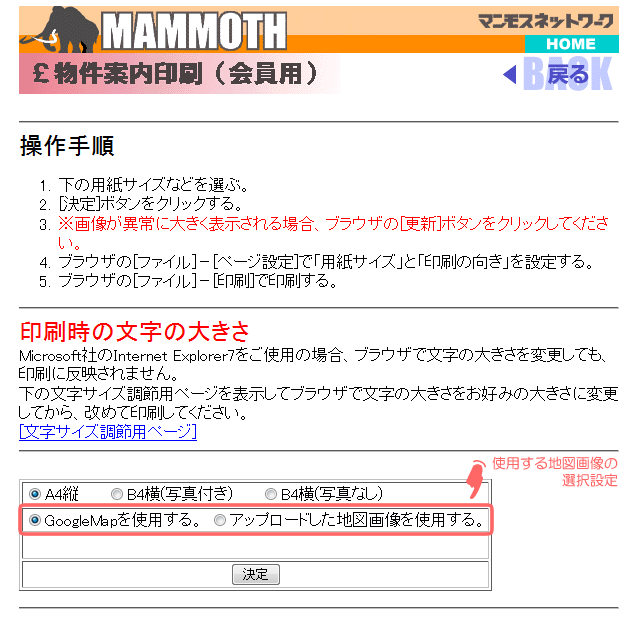
↓
GoogleMapの表示例 |
アップロードした画像の表示例 |
【関連ヘルプ】
物件案内書にGoogleMapの地図を表示する場合、その物件が「地図検索対象」に選択されている場合は、所在位置にピンマークが表示されます。選択されていない場合はマークの表示は無く、所在位置を中心とした周辺地図のみが表示されます。
詳しい説明は以下のページを参照してください。